
マップを共同編集するサービス「Qoodish」の使い方メモ 第6回-Android Chrome編その2 ~ 投稿パターン2:新規レポート投稿 ~
yusuke-suzuki さんが作ってくださってるサービス「Qoodish」を某プロジェクトで使わせていただいています。
前回はAndroid編のその1として、「レポート投稿の準備」と、「投稿パターン1:既にレポートがある場所を選んで、追加でレポートをする場合」を解説しました。
今回は、地図上のレポート投稿したい場所に、先に誰もレポートを投稿していない、「新規レポート投稿」について解説します。
【前提】
●既にMAPが誰かに作られている。https://qoodish.com/maps/*** (***は数字) を開くと、既にタイトルが付いた地図が存在する。
●OSはAndroid、Webブラウザは Chrome
投稿パターン2:先に誰もレポートをしていない場所に、新規でレポート投稿をする場合
【前段】
ここでは、Android タブレットのFacebookアプリでリンクを押してから、OS標準のChromeで開き直して操作する場合の例を以下に示していきます。
なぜ、わざわざChromeで開き直すのかは、前回を参照して下さい。
① まず、Facebookアプリ内でこんな画面が開きます。右上の「・・・」のマークをクリックします。

② 「Chromeで開く」を選びます。
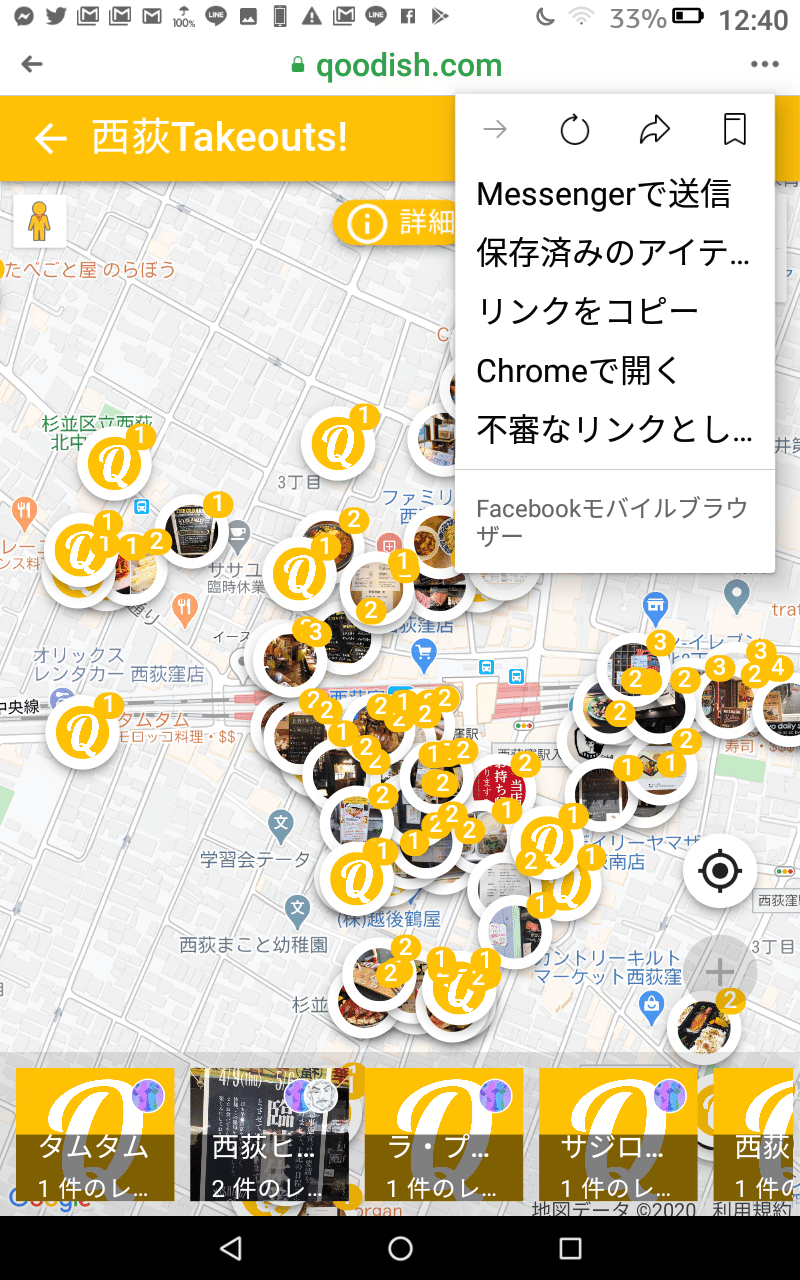
③ OS標準のChromeが起動し、同じURL先が開きます。
前回、準備で地図をフォロー済のはずですので、そのまま投稿が出来ます。(フォローしていない場合は、前回の解説を参考に、まず地図をフォローして下さい。)
開いたら、右下の黄色い〇の「+」ボタンを押してください。(拡大の白い□の「+」ではありませんよ。)

④ こんな画面が出たら、「許可」を押しましょう。(筆者注:後で、場所の検索精度が上がるのではないか・・・と思う。ひょっとしたら、「許可しない」でもいいのかも・・・違ったら指摘下さい!)

⑤ 場所を検索します。「町名[スペース]場所の名前」と入れると、すぐヒットします。うまく検索されたようです。住所・場所をクリックします。

⑥ コメントを入力します。(*が付いているので、コメントは入力必須です!)コメント入力後、併せて写真を投稿する場合はカメラのボタンを押します。

⑦ 写真を選択し、完了を押します。

⑧ 写真が表示されているのを確認して、「保存」を押します。

⑨ 画面の下の方に、「レポートを作成しました!」と表示され、地図に戻ります。無事、新規のレポート投稿は完了です!
備考:投稿した場所に、実は既存の投稿があった場合は、追加の投稿として扱われます。(競合したりするわけではないのでご安心を。)
by 慶光院 義和
この記事が気に入ったらサポートをしてみませんか?
